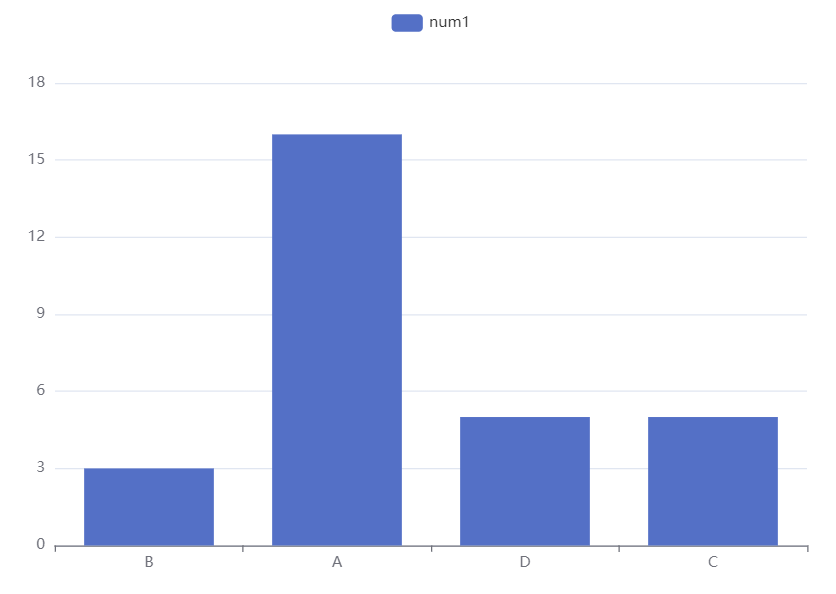这篇笔记使用的echarts4r包的版本是0.4.3。
在之前的笔记中,曾想要把一片图形区域分成上下左右四片未能实现。近日偶然留意到 echarts4r 包更新到了0.4.3版本,此包对应的 echarts.js 也更新到5.2.2版本,新版本中新增了e_facet函数可以实现分面的效果,也顺便记录一些温故而知新的东西。仍然是用以前编造的数据,如下。
library(echarts4r)
library(data.table)
data <- data.table(
year = as.character(c(1900:1920)),
num1 = sample(1:20, 21, replace = TRUE),
num2 = sample(10:30, 21, replace = TRUE),
num3 = sample(40:60, 21, replace = TRUE),
num4 = sample(61:100, 21, replace = TRUE),
letter = LETTERS[1:21])
分面(e_facet) 🔗
在引入e_facet函数前需要先对数据做一些处理,一片图形区域要被分成多少片更小的区域,数据中就需要有一个字段能区分出每片小区域中所引入的数据。
- 优点:代码简洁,数据准备好以后,可以一次性画很多图
- 缺点:分面后每片图形区域的样式不能单独设置,若要单独设置还是得一个个画图,然后用
e_arrange函数连接在一起。
#使用melt函数将数据从宽变长
data.facet <-
data.table::melt(
data,
id = "year", #长数据中第一个字段
measure = c('num1', 'num2', 'num3', 'num4'),
variable.name='type', #长数据中第二个字段,内容是'num1', 'num2', 'num3', 'num4'等四个类别
value.name = 'num' #长数据中第三个字段,内容是num1-num4等原四个字段中的具体数值
)
data.facet |>
group_by(type) |>
e_charts(year) |>
e_bar(num) |>
e_facet(
rows = 2, # 分面的行数
cols = 2, # 分面的列数
legend_pos = "top", # 图例的位置
legend_space = 12 # 图例与图形区域之间的距离
)
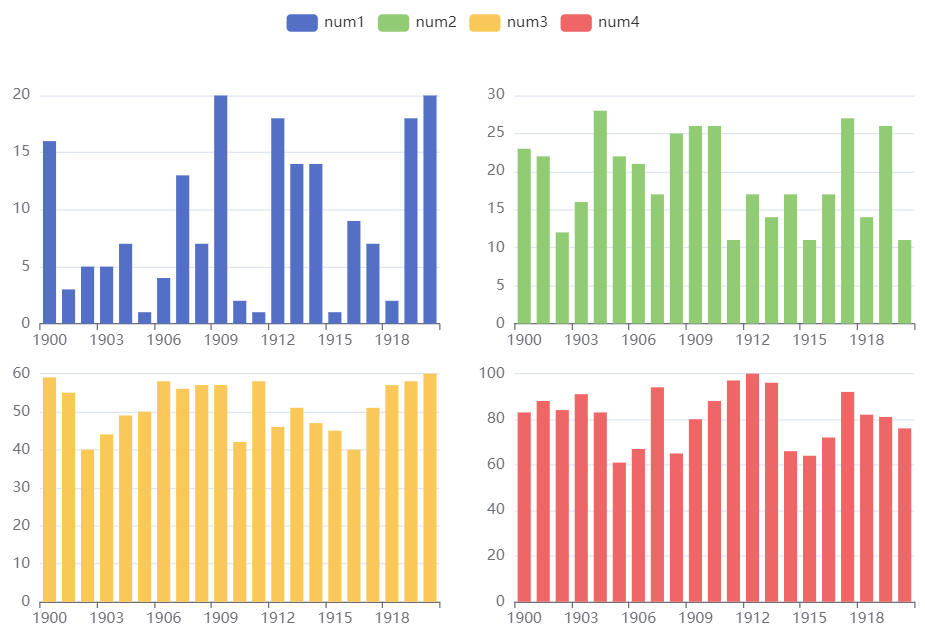
引入新数据 🔗
自定义单个柱子颜色(e_add_nested) 🔗
可使用e_add_nested函数来修改下面柱状图中单个柱子的图形样式(itemStyle)、文本标签样式(label),前提是要往原数据中增加表示具体参数的字段,且字段名字应与所要设置的参数名称一致。此法除了可以用来调整柱状图,也适用于饼状图、热力图等等。
#设置柱体样式(itemStyle)中颜色(color)的具体参数值
data$color <-
c(rep('RoyalBlue', 4), rep('red', 2), rep('RoyalBlue', 15))
#设置标签样式(label)中是否显示(show)、标签字体大小(fontSize)、标签位置(position)的具体参数值
#虽然设置最后一个柱子的标签不显示,但由于设定了标签的位置,所以这里不起作用
data$show <- c(rep('TRUE', 20), rep('FALSE', 1))
data$fontSize <- c(rep(12, 18), rep(24, 3))
data$position <- c(rep('insedeTop', 17), rep('top', 4))
data |>
e_charts(year) |>
e_bar(num1) |>
e_add_nested("itemStyle", color) |>
e_add_nested("label", show, fontSize, position)
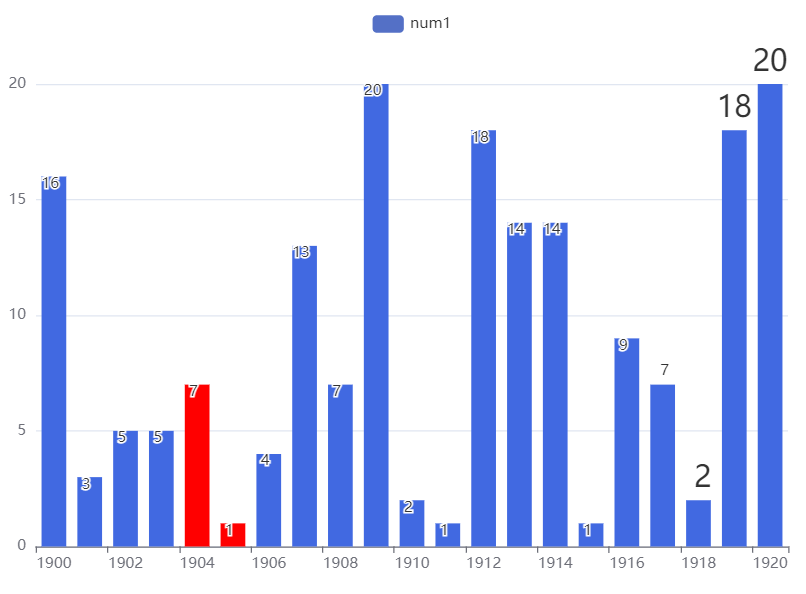
嵌套环形图 🔗
基于饼图半径可修改的特性,可使用e_data函数引入多份数据,在一个图形区域中嵌套多层饼状图、环形图,更多细节可参照画花笔记
data0 <- data.table(name = LETTERS[1:2], value = c(1:2))
data1 <- data.table(name1 = LETTERS[1:8], value1 = c(1:8))
data0 |>
e_charts(name) |>
e_pie(value, radius = c('0%', '20%')) |>
e_data(data1, value1) |>
e_pie(
value1,
radius = c('25%', '99%'),
roseType = "radius",
startAngle = 15,
itemStyle = list(
borderRadius = c('0%', '10%'),
borderColor = '#fff',
borderWidth = 5 ) ) |>
e_legend(show = FALSE) |>
e_labels(show = FALSE)
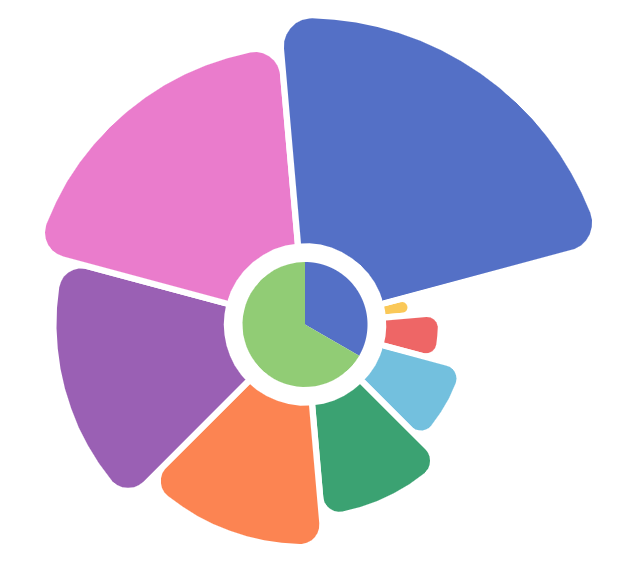
地图上加线 🔗
参照统计之都的原贴,通过引入数据e_data的方式,在地图、散点图、视觉映射的基础上再叠加一条线。
city <- data.frame(
city = c('Beijing', 'Shanghai', 'Dingxi Shi', 'Taiwan', 'Hong Kong'),
freq = c(3807399, 2915865, 2147668, 1999026, 1617000),
lon = c(116.407395, 121.473701, 104.626282, 121.0105733, 114.1333),
lat = c(39.904211, 31.230416, 35.580663, 24.8050587, 22.4060834))
# 地图json文件从这里下载<https://datav.aliyun.com/portal/school/atlas/area_selector>
china_map <- jsonlite::read_json("data/中华人民共和国.json")
# 加上黑河与腾冲的经纬度数据
linedata <- data.frame(
source_lon = c(127.526863),
source_lat = c(50.250167),
target_lon = c(98.490692),
target_lat = c(24.943295),
source_name = c("黑河"),
target_name = c("腾冲"),
cnt = c(2147688)
)
city |>
e_charts(lon) |>
e_map_register("China2", china_map) |>
e_geo(map = "China2") |>
e_scatter(
serie = lat,
size = freq ,
bind = city,
scale_js = "function(data){ return 80*(Math.sqrt(data[2]/ 5e7) + 0.1);}",
coord_system = "geo" ) |>
e_visual_map(freq, show = FALSE, scale = e_scale) |>
e_legend(show = FALSE) |>
e_tooltip(trigger = "axis")|>
e_data(linedata)|> # 引入黑河-腾冲线的经纬度数据
e_lines(
source_lon, # 起点经度
source_lat, # 起点纬度
target_lon, # 终点经度
target_lat, # 终点纬度
source_name, # 起点城市
target_name, # 终点城市
cnt,
coord_system = "geo", # 地理坐标系
name = "线的名字",
lineStyle = list(normal = list(
curveness = 0, # 线的弯曲度
color = "red", # 线的颜色
width = 2 #线宽
)) )
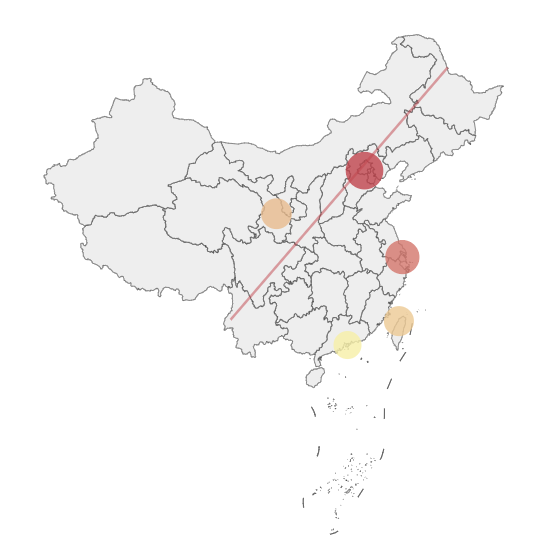
改变横轴的排列顺序 🔗
在直角坐标系中,当横轴的数据是数值型时,可在e_x_axis()中指定inverse=TRUE/FALSE来改变横轴的排列顺序,而当横轴的数据是字符型时,可用data=c()这种引入数据的方式来指定横轴中各个值的排列位置。
data[letter%in%c('A','B','C','D'),]|>
e_charts(letter)|>
e_bar(num1)|>
e_x_axis(data=c('B','A','D','C'))